Für die einen sind Lesebestätigungen – die wie oben beschrieben durch Häkchen angezeigt werden – eine willkommene Art, um festzustellen, ob eine Nachricht angekommen ist oder nicht. Für die anderen sind sie ein ärgerlicher Eingriff in die Selbstbestimmung. Erscheinen neben einer gesendeten Nachricht oder einer Sprachnachricht keine zwei blauen Häkchen, kann das mehrere Gründe haben: Die Empfangsseite hat den Chat mit Ihrer gesendeten Nachricht noch nicht geöffnet, ihr Telefon ausgeschaltet oder Sie blockiert. Möglicherweise hat aber auch einer von beiden Probleme mit der Internetverbindung. Auch wenn eine Person zum ersten Mal eine Nachricht von Ihnen erhält, wird manchmal keine Lesebestätigung an Sie gesendet. Und schließlich kann es daran liegen, dass die Einstellungen für Datum und Uhrzeit auf einem der beiden Telefone nicht korrekt konfiguriert sind.
Es kann aber auch sein, dass Sie oder die Empfangsseite Lesebestätigungen in den Datenschutz-Einstellungen deaktiviert haben. Um Ihre Lesebestätigungen auszuschalten, öffnen Sie auf Ihrem Android-Telefon oder iPhone die Einstellungen und „Datenschutz“ und schalten dann Lesebestätigungen aus. Achtung! Wenn Sie die Lesebestätigungen ausschalten, werden Ihnen auch keine Lesebestätigungen von anderen angezeigt. Lesebestätigungen in Gruppenchats sowie Abspielbestätigungen für Sprachnachrichten werden dadurch jedoch nicht ausgeschaltet. Es gibt keine Möglichkeit, diese zu deaktivieren.



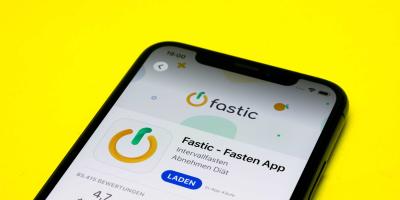

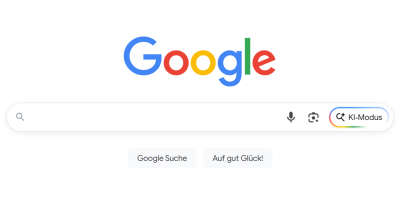


Kommentieren
Sie können den Text nach dem Abschicken nicht nachträglich bearbeiten, Länge: maximal 3000 Zeichen. Bitte beachten Sie auch unsere Netiquette-Regeln.
Neue Kommentare können nur von angemeldeten Benutzern veröffentlicht werden.
Anmelden0 Kommentare